Nếu bạn nghe nói về một phòng trò chuyện cụ thể nào đó nhưng dường như không thể định vị được phòng đó, có khả năng là phòng đó được thiết lập với mức độ riêng tư cho phép ẩn đi. Mỗi phòng Lync trò chuyện đều có mức độ riêng tư, điều khiển ai có thể tìm và ai có thể tham gia. Người sở hữu phòng trò chuyện sẽ thiết lập mức độ riêng tư trên cửa sổ Tạo phòng khi phòng trò chuyện lần đầu được thiết lập.
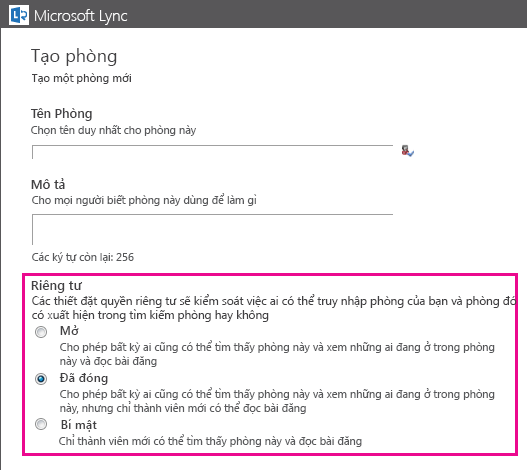
Sự khác nhau giữa ba cấp độ bảo mật sẽ được trình bày sau đây:
|
Cấp độ Bảo mật |
Mở |
Kín |
Bí mật |
|
Chính sách thành viên: |
Không cần hoặc không cho phép tư cách thành viên trong phòng trò chuyện mở. |
Cần phải có tư cách thành viên để đọc, đăng bài hoặc theo dõi trong một phòng trò chuyện kín. Những người không phải thành viên có thể tìm các phòng kín bằng chức năng tìm kiếm và có thể thấy danh sách người dự của các phòng kín, nhưng không đọc, đăng bài hoặc theo dõi được. |
Cần phải có tư cách thành viên. Thành viên có thể tìm, đọc, đăng bài và theo dõi trong phòng trò chuyện bí mật. Những người không phải là thành viên sẽ không tìm được phòng bí mật, không biết được ai là thành viên trong đó và không đọc hoặc đăng bài trong đó được. |
|
Để trở thành thành viên của kiểu phòng trò chuyện này: |
Không áp dụng |
Yêu cầu tư cách thành viên từ người quản lý phòng: 1. Trong cửa sổ Lync chính, sử dụng tìm kiếm để hiển thị danh sách cho phòng bạn muốn tham gia. 2. Trỏ tới danh sách phòng trò chuyện và bấm vào biểu tượng Xem Thẻ Liên hệ. Bạn sẽ thấy tên của (những) người quản lý trên thẻ liên hệ. |
Tư cách thành viên được cấp theo thư mời của người tạo hoặc người quản lý phòng. |
|
Để tìm kiểu phòng trò chuyện này: |
Sử Lync tìm kiếm theo tên phòng và/hoặc chủ đề. |
Sử Lync tìm kiếm theo tên phòng và/hoặc chủ đề. |
Thành viên: Dùng chức năng tìm kiếm hoặc bấm vào tab Thành viên trên dạng xem phòng Trò chuyện. Người theo dõi: Dùng tìm kiếm hoặc bấm vào tab Thành viên hoặc tab Theo dõi trên dạng xem phòng Trò chuyện. |
|
Để theo dõi kiểu phòng trò chuyện này: |
Tìm phòng bằng tính năng tìm kiếm, rồi thêm nó vào danh sách các phòng theo dõi của bạn: 1. Trong dạng xem Phòng trò chuyện, hãy trỏ tới biểu tượng phòng trò chuyện mà bạn muốn theo dõi, rồi bấm vào nút Thêm tùy chọn. 2. Bấm Dõi theo Phòng này. |
Trước hết bạn cần phải là thành viên của phòng. Khi bạn đã được cấp tư cách thành viên, hãy thêm phòng đó vào danh sách các phòng theo dõi của bạn: 1. Trên dạng xem phòng Trò chuyện, bấm vào tab Thành viên. 2. Trỏ đến biểu tượng phòng trò chuyện mà bạn muốn theo dõi, rồi bấm nút Xem thêm tùy chọn. 3. Bấm Dõi theo Phòng này. |
Trước hết bạn phải là một thành viên của phòng. Khi bạn đã được cấp tư cách thành viên, hãy thêm phòng đó vào danh sách các phòng theo dõi của bạn: 1. Trên dạng xem phòng Trò chuyện, bấm vào tab Thành viên. 2. Di chuột lên biểu tượng phòng trò chuyện mà bạn muốn theo dõi, rồi bấm nút Xem thêm tùy chọn. 3. Bấm Dõi theo Phòng này. |










